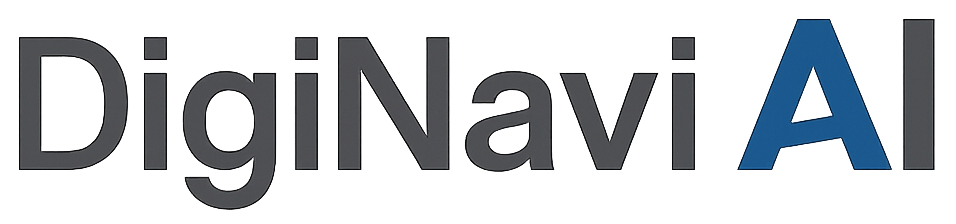「GPTs」はChatGPTの新機能として11月7日にリリースされました。この機能は、ChatGPTで誰でも簡単にGPTを搭載したツールが作れるという優れもの。
そしてプログラミング言語ではなく自然言語を使っての作成が可能なので、特別な技術などは必要ありません。
そこで今回は、GPTsの使い方・作り方について解説していきます。
普段からChatGPTを使っている人も、これから使ってみようかと考えている人もぜひ参考にしてくださいね!
「GPTs」ってなに?
GPTsは端的にいえばChatGPTを目的に応じてカスタムができるツールのことです。
GPTsの特徴を5つまとめました。
ChatGPTをカスタマイズできる
冒頭でも紹介した通りGPTsはChatGPTを自分の用途に合わせてカスタマイズできる新機能です。
日本時間11月7日午前3時に行われた、OpenAI初の公式イベント「OpenAI DevDay」で初公開されました。
新しいデータでGPTsをトレーニングし、それを使ってChatGPTを調整すると、特定の分野や目的に適した言語モデルができます。
自然言語を使って、「どんなツールを希望しているのか」だけを指示し、Web検索・データ分析・画像作成といった機能から必要なものを選ぶだけといった簡単設計。
プログラミングは不要
ソースコードなどを使わず日本語や英語といった普段自分たちが使う言語である「自然言語」を使ってChatGPTの機能を備えたシステムを作ることができます。
コーディングも必要ないという点から、エンジニアでなくても誰でも簡単にシステム開発ができるという優れた機能です。
GPTストアに公開・収益化できる
後で詳しく説明しますが、作成したツールは「GPT Store」で公開できます。
Apple StoreやGoogle Playストアをイメージしてもらうとわかりやすいでしょう。
また自分が公開したツールが利用されると利用人数に応じた収益を得られるのもポイント。
2023年11月中から公開となっているので要チェックです。
プライバシーと安全性への配慮
GPTを作るときに気になるのがプライバシーやセキュリティといった安全性ではないでしょうか。
GPT作成時は、ビルダーとチャットデータは共有されない仕組みになっています。
APIを使っている場合のデータ送信はユーザー側が選ぶようにできています。
さらに有害になると懸念されるデータ共有をブラックするシステムもあります。
外部APIとの連携できる
自分で作成したツールは、外部のAPIと連携できるのが特長です。API連携によってメールやカレンダー情報を活用しつつタスク管理がよりスムーズに行えます。
ビジネスシーンであれば、自社独自のデータセットに適合させたツールを作れるので、社内専用のデザインを公開もできます。
GPTsを使うにはGPT-4(ChatGPT Plus)への課金が必要
ChatGPTといっても実はGPT-3.5とGPT-4があり、GPT-4はGPT-3.5の上位互換にあたるので、性能でいえばGPT-4が上です。
さらに2023年11月6日にChatGPTの新モデル「GPT-4 Turbo」が順次提供されると発表されました。
ChatGPTの学習データは、GPT-4であっても2021年9月までのものに限定されていましたが、GPT-4 Turboの学習データには2023年4月までの情報が含まれるようになりました。
情報は今後もどんどん公表されていくと予想されます。
いずれによせよ、GPTsを使う際にはChatGPT Plusへの課金が必要となります。
月額は20ドル(約2,600~3,000円)となっています。
次にChatGPT Plusへの課金方法を紹介します。
アカウントの登録
まずChatGPT-4を利用するにはまずアカウントの登録が必要です。
ChatGPTの公式サイトにアクセスすればすぐに登録可能なので、まずは公式サイトを見てみましょう。
アカウント自体はGoogleアカウントやMicrosoftアカウント 、Appleアカウンとでも登録可能です。
どのアカウントも持っていない場合でも、eメールアドレスがあれば登録自体は可能です。
対応しているアカウントまたはeメールアドレスを登録して、ChatGPT用のパスワードを設定すればまずはChatGPTを利用する準備が完了します。
ChatGPT-4に切り替える
GPT-4を使用する場合「ChatGPT Plus」という有料プランに切り替える必要があります。
支払いはクレジットカード決済になります。サブスク登録になるので、有料プランを中止する場合は解除を忘れないようにしましょう。
ChatGPT Plusに登録すると、チャットを始める前に「モデルの変更」が可能になり、そこでGPT-3.5かGPT-4を選択可能になります。
GPT-4の場合は時間当たりのメッセージ制限などもあるので、制限がかかってしまった場合はGPT-3.5に切り替えるということも可能です。
また、有料プランであるChatGPT Plusに登録していれば、混雑時にレスポンスが遅くなったり、返答がなくなるということが少なくなります。
「GPTs」の作り方①:GPT Builder
GPT Builderを起動する
最初にGPT Builderを使ったツールの作り方を紹介します。
まずChatGPT画面を開いて左上にある「Explore」をクリック。次に画面右側にある「Create a GPT」をクリックしましょう。
作りたいものを伝える
次にGPT Builderに作ってほしいものを普段自分が使っている言語、ここでは日本語で伝えます。
転職系の記事SEOに強いライターを作りたい
オリジナルGPTの名前を決める
続いてオリジナルGPTの名前を決定しましょう。GPTからの質問例を挙げていきます。
このGPTの名前は「〇〇 SEO」でどうでしょうか?
それに対してOKであれば「OK」と伝えましょう。
オリジナルGPTのアイコンを決める
続けてオリジナルGPTのアイコンを決める工程に進みます。GPT側からおすすめを表示されるので、OKであれば「OK」を、もし変更してほしい場合はその旨を伝えます。
回答の口調を指定する
GPTを使ってコンテンツ作成をするときに使う口調について質問されます。
その時の回答例を挙げます。
丁寧だけど親しみやすい日本語で表現してほしい
注力すべきトピック、避けるべきコンテンツを決める
さらに詳しい設定で、注力すべきトピック、避けるべきコンテンツを決めます。
YMYLと、特定の商品のみを紹介するような表現は避けてください
以上で設定は完了です。
指定通りに動けば、これからの業務や作業をサポートしてくれるGPTが完成します。
GPTの公開方法
GPTが完成したら画面右上にある「Save」か「Update」をクリックして公開範囲を選びます。
- Only me(自分のみ)
- Only people with a link(リンクの知っている人のみ)
- Public(全員)
いずれの3つから選び、Confirm(確認する)をクリック→リンクをコピーでGPT Storeに公開されます。
「GPTs」の作り方②:設定画面で作る
オリジナルChat GPTを作る方法は、設定画面でも可能です。
まずは、ChatGPTの画面を開き、画面左上のExploreをクリックし、画面右のCreate a GPTをクリックするというところまでは同じです。
続いて、Configureをクリックして設定画面を開きましょう。それからは7つに分かれて設定する項目があるので挙げていきます。
| 1 | Name(名前) | オリジナルGPTの名前 |
|---|---|---|
| 2 | Description(説明) | オリジナルGPTの概要 |
| 3 | Instructions(指示) | 目的に沿った指示を書きます。 ・作りたいものを伝える ・回答の口調きめる ・注力すべきトピック、避けるべきコンテンツ など |
| 4 | Conversation starters(会話の糸口) | 初めにGPTが話す文章になります。 |
| 5 | Knowledge(知識) | 知識をアップロードできます |
| 6 | Capabilities(能力) | 以下の機能を使うかチェックします。 ・Web Browsing(Web 検索機能) ・DALL·E Image Generation(画像生成の機能) ・Code Interpreter(プロラミングの実行機能:データ解析・ファイルアップロードやダウンロードしたい場合に使う) |
| 7 | Actions(活動内容) | GPTがChatGPTの外で情報を取得したり、アクションを起こしたりできるようにします。 |
1~7までの項目が入力出来たら画面の右上にある「SAVE」をクリックして公開方法の選択が完了すれば完成です。
「GPTs」ツールの作成者名を「個人名」からリンク入りの「ウェブサイト(URL)」に変更するには?
「GPT」の作成者情報は、初期設定ではChatGPTに登録されている個人名が表示される仕組みになっています。
この表示名を「ウェブサイト(URL)」に変更することが可能です。
表示名を個人名からリンクに変更することで、Webサイトをクリックすればそのサイトにジャンプします。
まずは「GPT」作成者情報の編集画面「Builder profile」を開く必要があります。
画面右上に表示されている「Save」または「Update」ボタンをクリックして「鉛筆」のアイコンをクリックするか、ChatGPTの左下のメニューから「プラス設定&ベータ」をクリックして「Builder profile」をクリックする方法の2種類があります。
次に「Select a domain」→「Verify new domain」の順番にクリック。
URLを入力して「送信」ボタンをクリック。
そうするとDNSに「TXTレコード」を追加してくださいという指示と、「TXTレコード」が表示されます。この「TXTレコード」を、使用しているDNSプロバイダに登録します。
そこで表示されている「TXTレコード」をコピーして、追加します。
「お名前.com」で「TXTレコード」を追加する場合
まず、「DNS設定/転送設定」メニューから「DNSレコード設定を利用する」を選択し、[設定する]をクリック。
次に「TYPE」で「TXT」を選び、「VALUE」欄にコピーした「TXTレコード」を貼り付け、[追加]ボタンをクリック。
追加後、画面下部の[確認画面へ進む]を選択し、内容を確認してから[設定する]をクリックします。
最後に「DNSレコード設定完了」と表示されれば追加設定が成功したことになります。
「エックスサーバー」で「TXTレコード」を追加する場合
「サーバーパネル」メニューから「DNSレコード設定」→「DNSレコード追加」の順番でを選択します。
次に「種別」で「TXT」を選び、「内容」欄にコピーした「TXTレコード」を貼り付け、[確認画面へ進む]ボタンをクリックします。
内容に問題なければ「追加する」ボタンをクリックし、「DNSレコード一覧」に追加した「TXTレコード」が表示されていることがわかれば成功です。
再度「TXTレコード」を追加したらChatGPTの画面に戻って「確認」ボタンを押しましょう。
なおDNSレコードの更新には時間がかかるケースが多いので、大体数時間~24時間程度の時間がかかることもあります。
「GPTs」が活用される場面
文章の添削
基本的に文章の添削は従来のChatGPTでも問題なくできますが、GPTsを利用するとより多くの文章を一気に添削できるようになります。
例えば、学術論文やプロフェッショナルな文書の作成時に、正確かつ自然な表現を確認・修正するのに有用です。
さらにスキルアップを目的とした指導やサポートが受けられるのもGPTsを使う強みといえるでしょう。
たとえばWeb検索機能を用いてネット上の記事と情報を比較するとか、アップロードされている画像との関連性についての見解をもらったりといった使い方も可能です。
スケジュール設定
スケジュール設定についてもGPTsの領域となります。「Zapier(ザピアー)」というノーコードでワークフローの自動化を実現することができるWEBアプリケーションと連携することで可能です。
このアプリと連携させることでGoogleカレンダーからスケジュールデータを取得して、GPTsで開発したツールを使ってスケジュール管理ができます。
「今日の予定は?」と聞くとその日のスケジュールを時間単位で教えてくれます。
それだけでなく、もしダブルブッキングなどしていればその予定も知らせてくれるのでとても便利。
GPTsのツール上で指示をあらかじめ与えておくとAIが自動的に相手にメールを送信してくれます。
秘書の役割を担ってくれるような使い方ができるということですね!
スタートアップ起業家のサポート
GPTsを活用すると、スタートアップ企業向けのサポートも可能です。
OpenAI DevDayのデモの時に「Startup Mentor」というツールを作成する際に実践していたという情報があります。
プロンプトの入力を日本語訳で紹介します。
私は、新興企業の創業者がビジネスアイデアを考え抜き、アドバイスを得るのを手助けしたい。なぜ成長スピードが上がらないのか、その原因を探るのだ。
(I want to help startup founder think through their business ideas and get advice, after the founder has gotten some advice. Grill them on why they are not growing faster.)
この後に「Create a GPT」ボタンを押して会話形式で細かく調整したり、ファイルをアップロードしたりで知識を学習させていきます。
なんとこの間1分程度というスピード。
もちろん特別なスキルなどは一切必要ありません。
ゲームのルール説明
GPTsの活用はゲーム場面でも有効です。GPTsによってゲームのルール説明をしてもらうことが可能になります。
一般的なボードゲームやカードゲームなどのゲームであれば、初心者から上級者まで様々なレベルのプレイヤーにもわかりやすく説明できるといったもの。
ただしWeb上にすらもほとんど情報がないレベルでの知名度のゲームはルール説明ができないこともあるので要注意。
しかし、ファイルのアップロードで情報を学習させることで解決します。
必要な情報を要約して出力するほかにも質問に対しての回答も得られます。
「GPTs」に知識を学習させる方法
GPTsを使うときには知識を学習させる必要があります。言語以外にも色々な方法を使うことができます。
- 写真
- Excelファイル
- 動画
「Configure」をクリックして「Additional Settings」を選ぶことで可能になります。
そこで「Use conversation data in your GPT to improve our models」にチェックを入れて「Create」で戻って会話をすると学習していきます。
GPTsでの開発では正しい出力を生成したかで判断していくことの連続です。
ドキュメント、データベースで学習させる
そのほかにもドキュメントやデータベースを使った学習方法があります。
いわゆるできストや画像・音声データが入ったファイルやサイトを使った方法です。
ドキュメントやデータベースから知識を取り込む方法は、GPTs(GPT Builder)に大量の知識を教えることができるだけでなく、GPTsの出力にも関わってきます。
他のGPTsから知識をインポートする
他のGPTsを使った学習方法もできます。他のユーザーが公開したGPTsにアクセスをして、その中の情報をインポートすることで知識を得るという方法です。
新しい知識を教えることができるだけでなく、GPTsのさらなる出力パターンのアップにもつながります。
GPTsの活用事例
ChatGPTで新しくリリースされた機能「GPTs」でなんでも論破してくるAIを作ってみました。
割といい感じにウザいので遊んでみてください。https://t.co/MNVCOzYMLM#ChatGPT #GPTs pic.twitter.com/t8rQG7EaWN— Takayuki Fukuda (@hedachi) November 9, 2023
巨大な「波」が発生します😌
ChatGPTを作るOpenAI社が「GPTs」を発表。AIと会話しつつ、誰でもアプリ開発できます。
※英語が分かる方は動画をどうぞ。
今後は「英語 = プログラミング言語」です。英語が出来なくても、AIに翻訳して貰えば問題なし。… pic.twitter.com/U6CcutdMQS
— Manabu (@manabubannai) November 7, 2023
【事例】一瞬でWebサイトを作る「DesignerGPT 」が出てました
「パン屋のサイトを作って」という質問に対して、なかなかのクオリティで応答してくれる
プログラミング不要、対話でOKとはまさにこれのこと
なんと、ダークモードにも対応してる…
GPTsの作り方はこちら>> pic.twitter.com/hjpgOruIqB
— 木内翔大@SHIFT AI代表「日本をAI先進国に」𝕏 (@shota7180) November 11, 2023
GPTs(特定の用途に特化したchatGPTを作れる機能)のベータが来てたので「すべての要望に答えられる、無限の広さを持つ美術館」を作った。 pic.twitter.com/JFCHxpEmzG
— ダ・ダ・恐山 (@d_d_osorezan) November 9, 2023
上記の投稿は、あくまでも一部にしかすぎません。実際にはもっと多くの人が利用していると考えていいでしょう。
まとめ
GPTsの作り方・使い方について詳しく解説していきました。まだまだサービス開始されたばかりですが、すでに世界中で多くの人が利用しているようです。
今後もChatGPTは進化していくサービスとなるので、ぜひ普段の生活や業務でも取り入れてみてはいかがでしょうか。